- مؤلف Jason Gerald [email protected].
- Public 2024-01-15 08:08.
- آخر تعديل 2025-01-23 12:06.
يتمثل جوهر طريقة لعب Sims 3 في تغييرات sim ، ولكن قد يكون من الصعب عليك تطبيق تغييرات كبيرة على Sim الخاص بك بمجرد تشغيل اللعبة. بفضل بعض طرق الغش المضمنة في اللعبة ، يمكنك الوصول إلى أداة Create a Sim في أي وقت تكون فيه في منتصف اللعبة. سيؤدي الغش إلى القليل من المتاعب ، ولكن يمكنك تطبيق تغييرات كبيرة على جميع ألعاب Sims الخاصة بك بهذه الطريقة!
خطوة
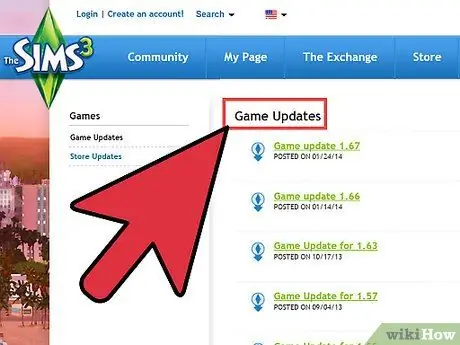
الخطوة الأولى: تأكد من تحديث اللعبة
هذا الغش متاح فقط للنسخة النهائية من Sims 3. إذا كنت تستخدم إصدارًا مبكرًا من Sims 3 ولم تقم بتحديثه مطلقًا ، فلن تتمكن من الوصول إلى الغش.
- تأكد من أن الكمبيوتر متصل بالإنترنت.
- انقر فوق علامة التبويب "تحديثات اللعبة" في Sims 3 Launcher ، ثم انقر فوق الزر "التحديث الآن". سيتم تنزيل التحديث وتثبيته على لعبتك.
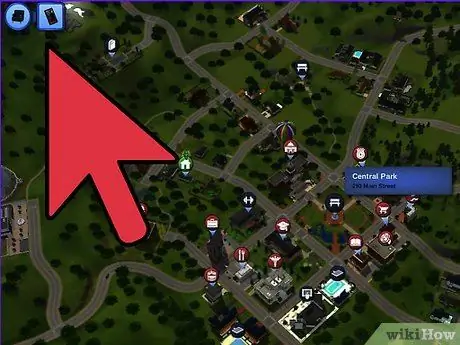
الخطوة 2. احفظ اللعبة
يمكن أن يتسبب استخدام هذه الاحتيالات في حدوث أخطاء في اللعبة ، لذا سيكون من الحكمة حفظ اللعبة قبل البدء في تطبيق الغش في حالة حدوث خطأ ما وتحتاج إلى العودة إلى النقطة التي كانت عليها قبل استخدام الغش.
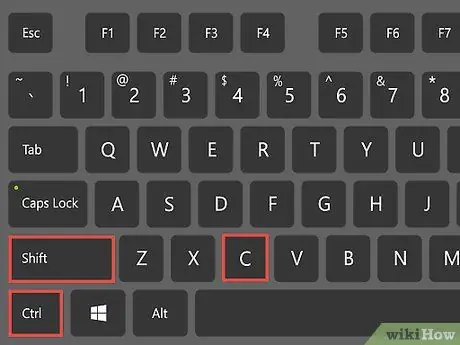
الخطوة 3. افتح وحدة تحكم الأوامر
يمكنك فتحه في أي وقت بالضغط على Ctrl + Shift + C.
إذا لم تفتح وحدة التحكم بعد الضغط على المفاتيح الثلاثة ، فقد أبلغ بعض المستخدمين أنه يمكن القيام بذلك عن طريق الضغط على مفتاح Windows + Ctrl + Shift + C
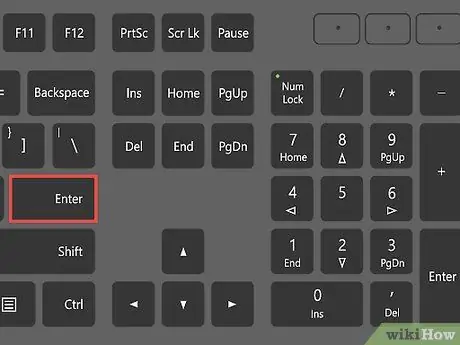
الخطوة 4. اكتب
testcheatsenabled صحيح ثم اضغط على Enter.
سيتم تنشيط القائمة الخاصة ، وستعمل عند النقر فوق شيء ما في اللعبة أثناء الضغط باستمرار على مفتاح Shift.

الخطوة 5. قم بتغيير الشخصية إلى Sim أخرى بحيث لا يتم التحكم في Sim الذي تريد تغييره
لن ترى خيار تغيير الشخصية إذا جربته على شريحة نشطة.
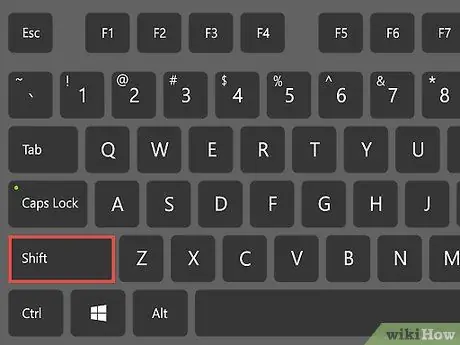
الخطوة 6. اضغط مع الاستمرار على مفتاح Shift ، ثم انقر فوق Sim الذي تريد تغييره
حدد "Edit Sim in Create a Sim" من القائمة التي تظهر.
لا يمكنك تغيير الحامل ، أو الصديق الخيالي ، أو الشبح ، أو مصاص الدماء ، أو المومياء
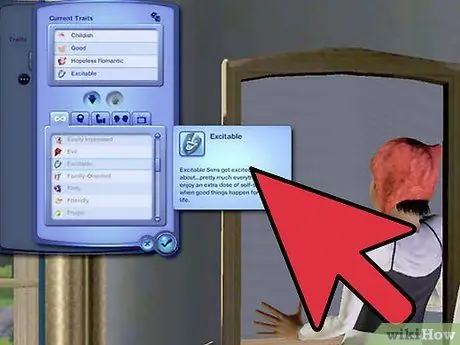
الخطوة 7. انتظر حتى تفتح أداة Create a Sim (CAS)
قد تستغرق العملية بضع دقائق.
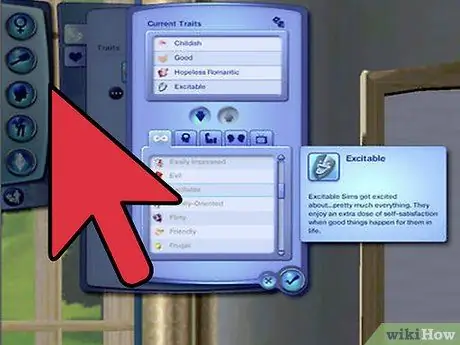
الخطوة 8. تطبيق التغييرات
اعلم أن تطبيق التغييرات سيؤدي عادةً إلى حدوث خطأ لأن اللعبة لم يتم تصميمها للقيام بذلك. لن تسري جميع التغييرات عند الانتهاء من تغيير Sims ، وقد تتعطل اللعبة عند الخروج من CAS.






